"Kan jeg bruge min iPhone til at kontrollere min Mac?"
"Hvordan kan jeg bruge min iPhone som mus?"
"Er der nogen måde at kontrollere iPhone fra pc uden jailbreak?"
Der er mange lignende spørgsmål om kontrol af din computer fra din iPhone.
Nå, svaret er "Ja". Du kan fjernstyre en Mac-computer med din iPhone trådløst.
Med et andet ord kan du sidde i sofaen og uden problemer skifte kanaler på Mac.
Så kommer her spørgsmålet, hvordan man opretter forbindelsen mellem iPhone og Mac?
Heldigvis forklarer denne artikel detaljerede trin til at styre Mac fra iPhone. Derfor er det OK, hvis du ikke har nogen teknisk baggrund. Bare gør som de følgende afsnit fortæller. Senere kan du nemt ændre din iPhone som en fjernmus til din bærbare computer.

Kontroller computer fra iPhone
Dette afsnit vil tage VNC Viewer som et eksempel til at fjernstyre Mac med iPhone. Faktisk kan du installere anden desktop-delingssoftware til også at styre iPhone fra pc uden jailbreak. Lad os nu læse sammen for at finde ud af de detaljerede trin.
Trin 1 Kopier dit computers navn og lokale værtsnavn
Gå til tandhjulsikonet "Systemindstillinger" i gråt på din Mac-computer. Vælg indstillingen "Deling" i den tredje linje.
Du kan se din nuværende computers navn øverst. Skriv ned på din notesbog. Klik på ikonet "Rediger..." nedenfor. Du skal også notere det lokale værtsnavn. Spring ikke denne del over. Senere skal du vælge ikonet "Annuller" for at forlade vinduet.
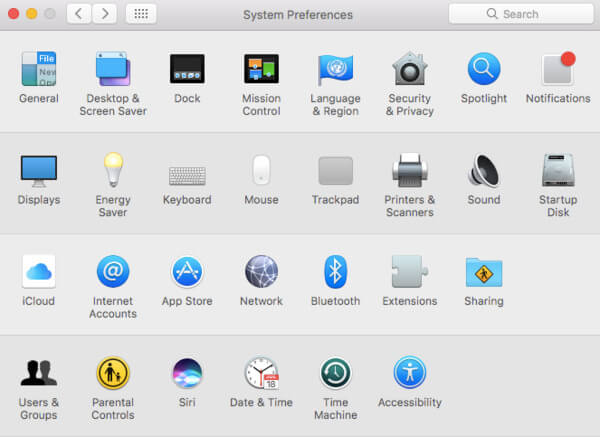
Trin 2 Aktivér skærmdeling på Mac
Udløs indstillingen "Skærmdeling" til tilstanden "Til". Du skal markere den lille boks før "Skærmdeling" i venstre panel. Derfor kan du se en grøn prik på det relaterede sted. Vælg derefter "Computerindstillinger...". Marker indstillingen før "VNC-seere kan kontrollere skærmen med adgangskode". Du bliver bedt om at indtaste adgangskoden. Vælg "OK" for at gemme din ændring.
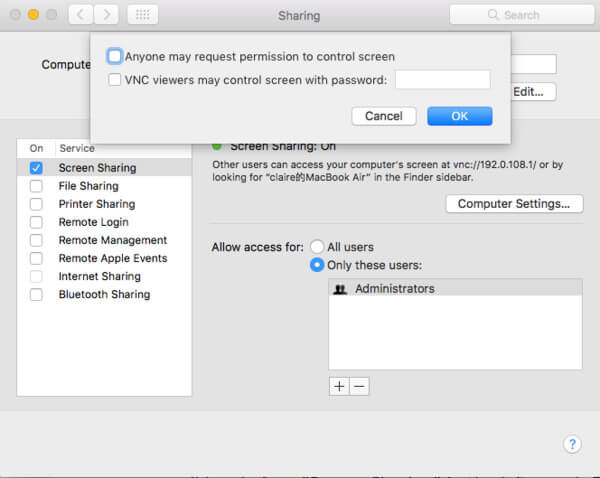
Trin 3 Log ind på din RealVNC-konto på iPhone
Søg i VNC Viewer i App Store. Tryk på "Hent" under titlen "VNC Viewer – Remote Desktop". Nå, du skal muligvis logge ind på dit Touch ID, før du downloader kontrolcomputeren med iPhone-appen.
Vælg senere "Åbn" efter installationen. Vælg ikonet "Mere" med tre linjer i øverste venstre hjørne af skærmen. Registrer eller log ind på din RealVNC-konto med din e-mailadresse og adgangskode.
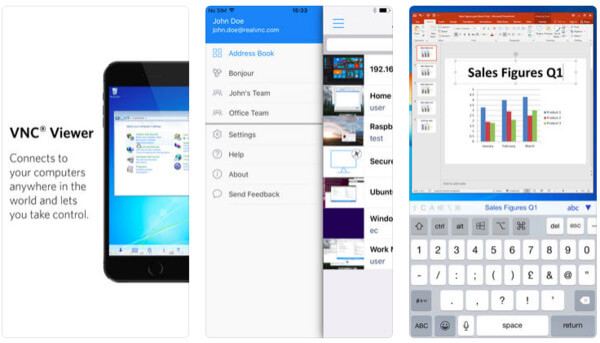
Trin 4 Kontroller Mac fra iPhone ved hjælp af VNC Viewer
Vælg "+"-ikonet i øverste højre hjørne. Nu skal du indtaste det nøjagtige lokale værtsnavn i feltet ud for "Adresse". Indtast derefter computernavnet i feltet udover "Navn". Vælg "Gem" for at komme videre. Vælg "Forbind" to gange forskellige steder. Til sidst skal du indtaste din adgangskode og vælge "Udført" for at forbinde iPhone til Mac. Før kan du fjernstyre computeren med iPhone.
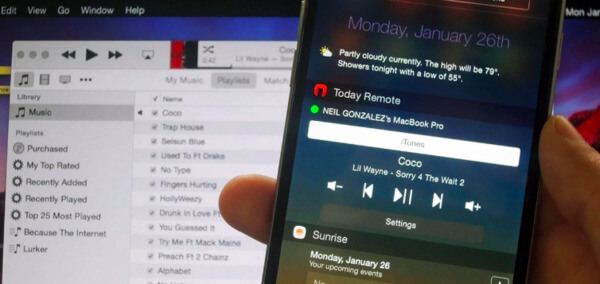
Bemærk: Første gang du fjerntilslutter iPhone til Mac, skal du først indstille nogle bevægelser. Vælg blot "Næste", og følg vejledningen på skærmen for at administrere din tilpasning.
Du kan også prøve andre værktøjer til fjernbetjening af computeren med iPhone. Der er faktisk mange fremragende fjernadgangssoftware. Følgende er anbefalinger fra 3 apps, der giver dig mulighed for at bruge iPhone som en fjernbetjening til Mac. Bare læs og vælg en for at gøre din iPhone til en fjernmus.
Ved at bruge Fjernbetjening kan du forbinde iPhone eller iPad til iTunes trådløst. For at være mere specifik skal du først oprette forbindelse til iTunes Fjernbetjent, du har fuld adgang til iTunes-biblioteket. Desuden kan du sende musik til AirPlay højttalere frit. Bare sørg for at køre iOS 9 eller nyere versioner.
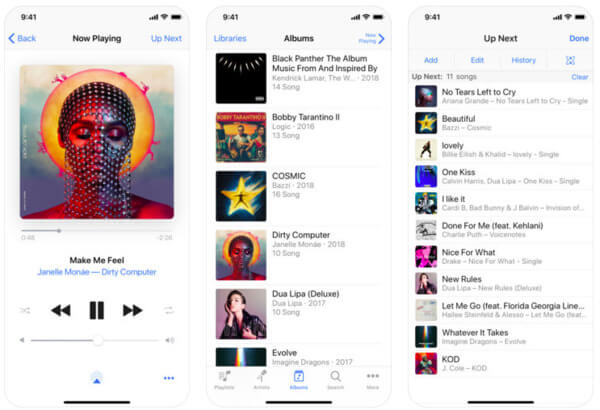
TeamViewer giver brugerne fuld adgang til forskellige platforme. For eksempel kan du styre den bærbare computer med iPhone og foretage andre forbindelser. Med et andet ord, når du først har installeret TeamViewer, kan du kontrollere alle computere og smarttelefoner frit.
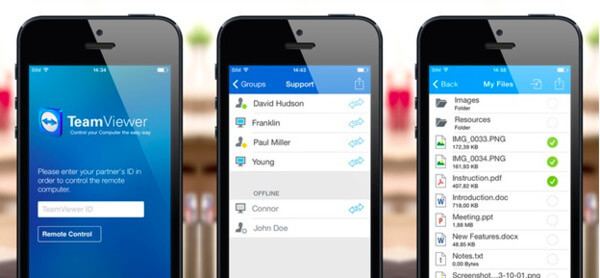
Ekstern HD giver brugerne mulighed for at tage fuld kontrol over din Mac-computer ved hjælp af din iPhone / iPad / iPod Touch. Så du kan dreje din Apple-enhed som et trådløst fjerntastatur, mus eller trackpad til din computer.
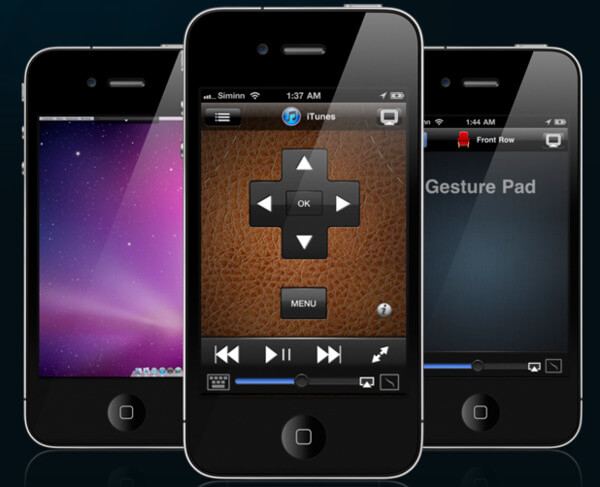
Alt i alt kan du kontrollere Mac fra iPhone ved at bruge ovenstående programmer sikkert og nemt. Hvis du har problemer med at tilslutte iPhone til Mac eksternt, er du velkommen til at kontakte os. Vi er glade for at hjælpe dig med at løse ethvert spørgsmål om fjernbetjening til Mac ved hjælp af iPhone.
Del dette indlæg, hvis det fungerer. Tak for din læsning.